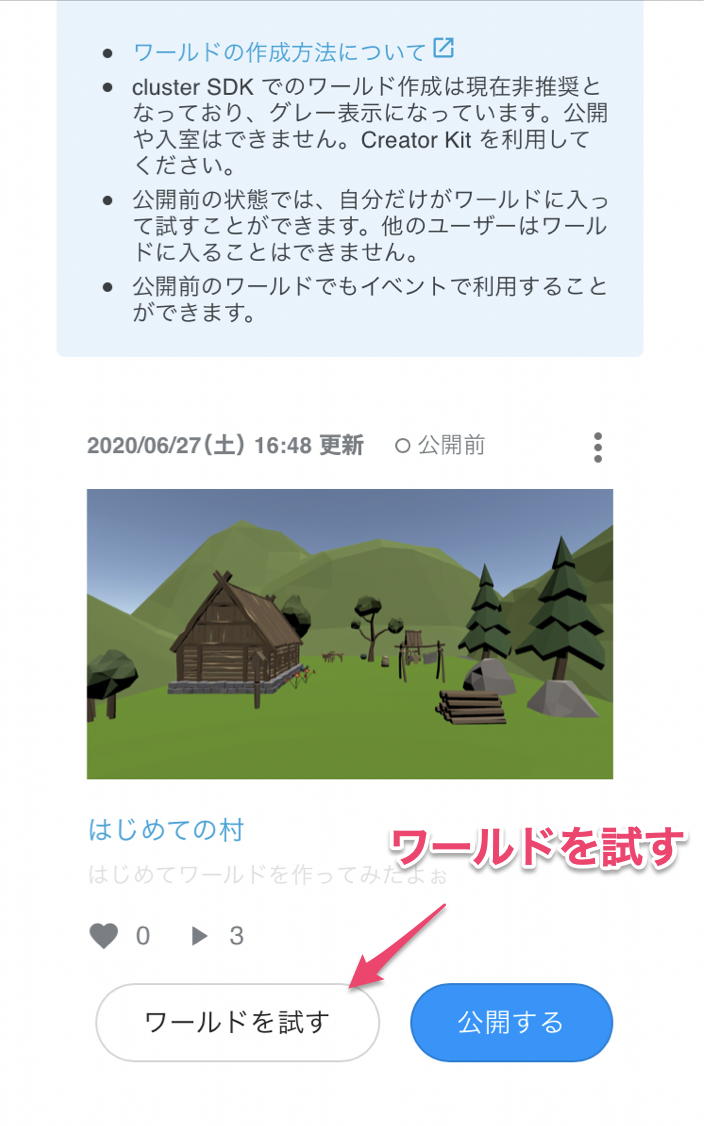環境メモ
開発環境 MacBookPro
⭐️Mac OS Mojave バージョン10.14
⭐️Unity 2019.2.21f1
⭐️iPhone8(IOS13)
【cluster】No1.cluster環境構築からチュートリアルインポートまでの手順
https://qiita.com/nonkapibara/items/4964a945317a8e25e2a3
【cluster】No2.clusterはじめてのワールド作成手順
https://qiita.com/nonkapibara/items/ca9bca9cdba412bc01d2
ワールドを作ってみる
チュートリアルCreator Kit Sample「ClusterVR」-「Scenes」の「MinimalSample」を使って、ワールドを作ってみる。
以下の3つのコンポーネントだけで、ワールドを作成してみる。
「SpawnPoint」
「DespawnHeight」
「Collider」
下記の公式チュートリアルを見ながら、作成する
無料アセットで簡単ワールド作成
https://creator.cluster.mu/2020/02/28/tutorial-world-create/
チュートリアルCreator Kit Sample「ClusterVR」-「Scenes」の「MinimalSample」を開く
※参考【cluster】No1.cluster環境構築からチュートリアルインポートまでの手順
https://qiita.com/nonkapibara/items/4964a945317a8e25e2a3
無料アセット「RPG Poly Pack」ダウンロード
Unity Assetsストアから、「RPG Poly Pack」無料アセットをダウンロードする
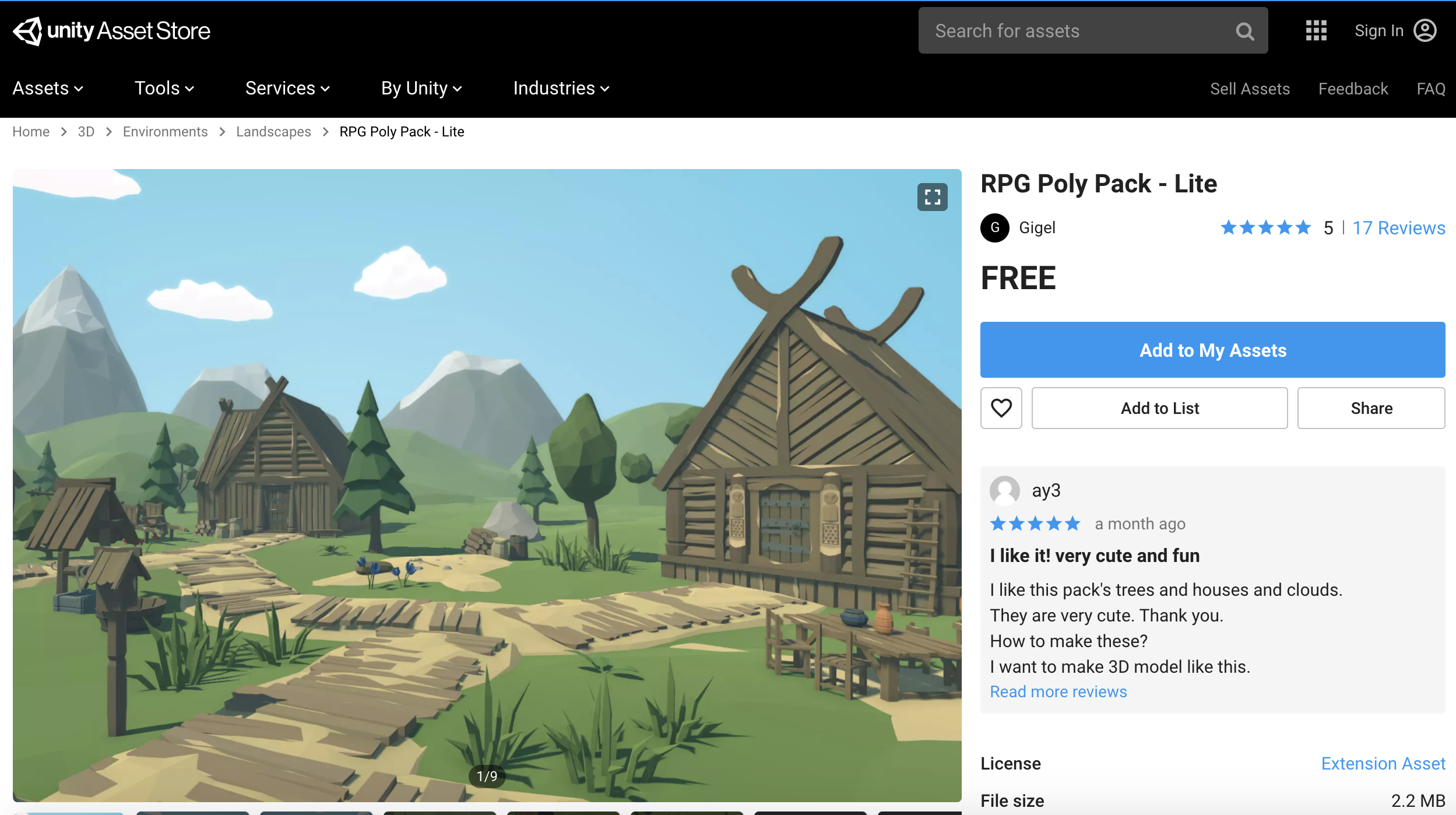
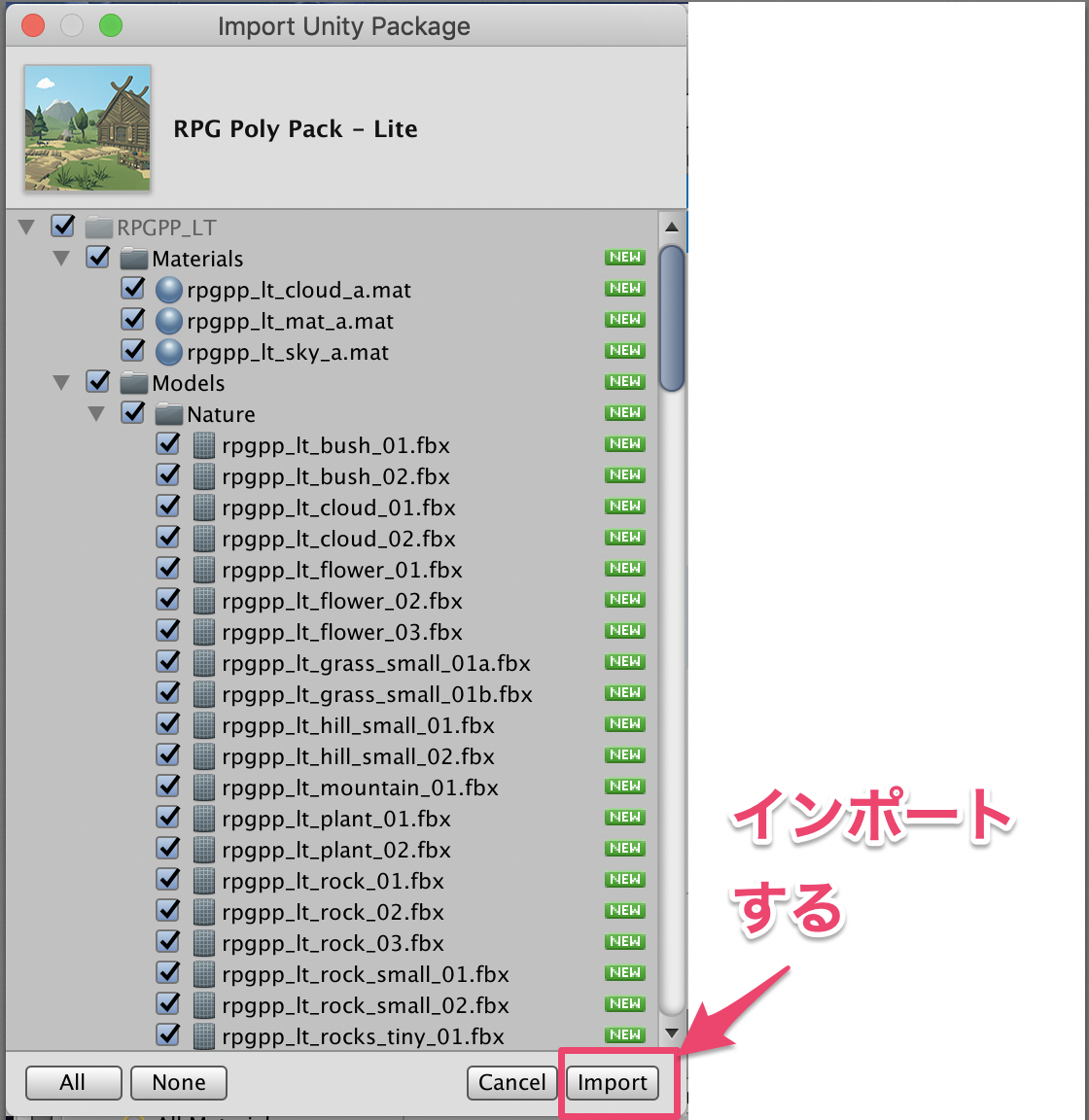
RPG Polyを使ってワールドを作る
「MinimalSample」の「Environment」の中の「StaticObjects」の配下で右クリックで「Create Empty」を作って「Village」ゲームオブジェクトを作る。
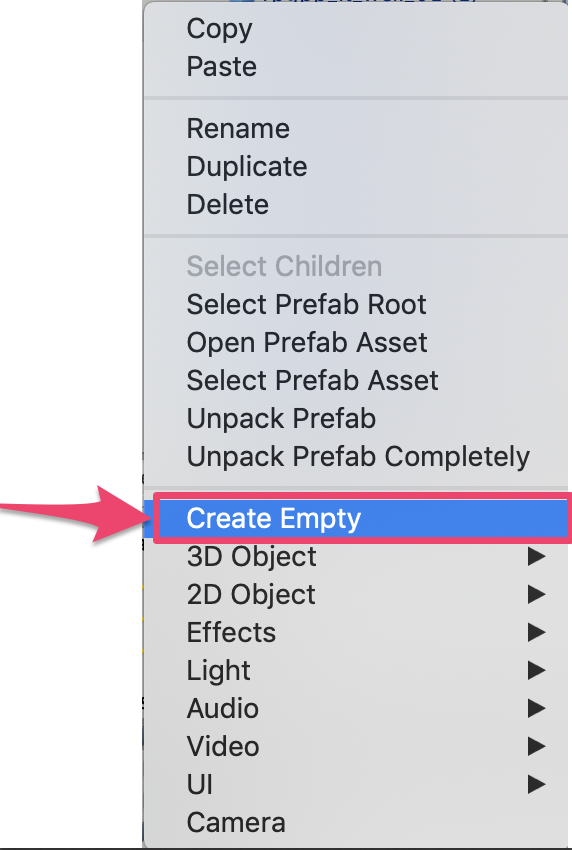
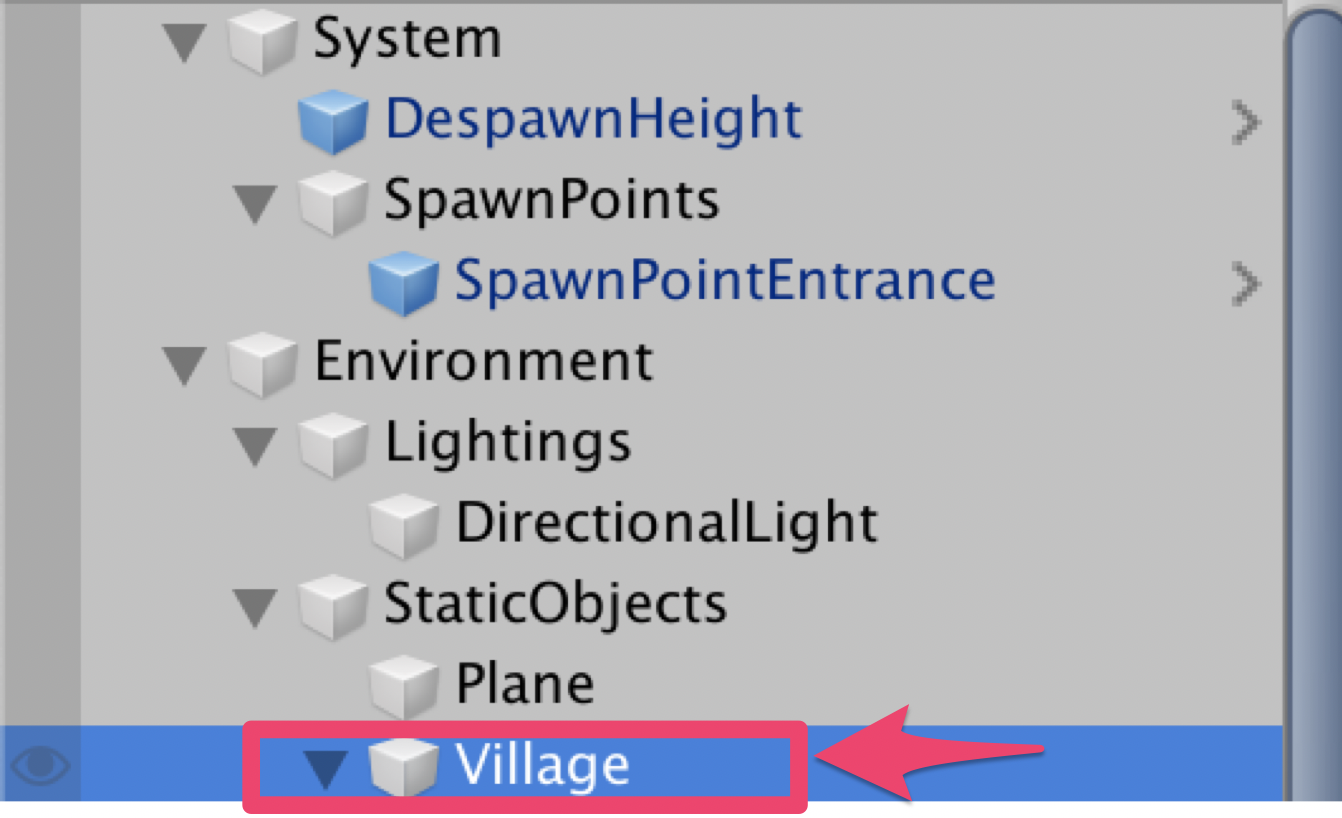
「RPG Poly Pack」アセットから、「Village」配下に、岩(pgpp_It_rock_01.prefab)を配置してみる
「RPGPP_LT」-「Prefabs」-「Nature」-「Rocks」のrpgpp_It_rock_01.prefab

こんな感じで、家や木など、いろいろな素材を床の上に配置していく

Colliderをつける
すり抜けたくない物に、Colliderをつける
Colliderをつける物を全て選択する

右側のInspectorの「Add Component」ボタンを押して「Mesh Collider」と入力して「Mesh Collider」を追加選択する



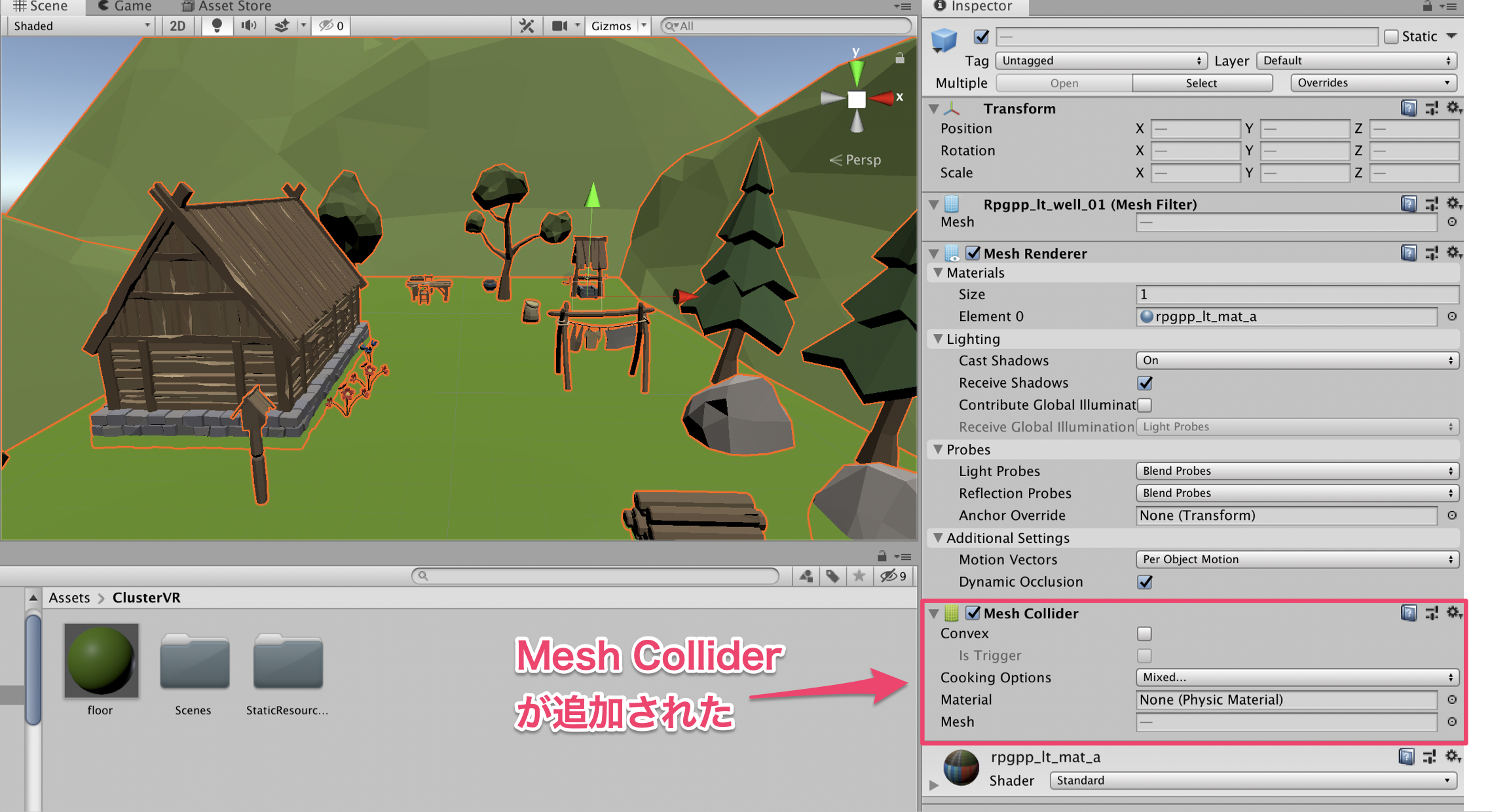
進行禁止用のCollider
外側に行けないように進行禁止用のColliderも設置する
「StaticObjects」の配下で右クリックで「Create Empty」を作って「barrier」ゲームオブジェクトを作り、その配下に、Cubeを4つ作る
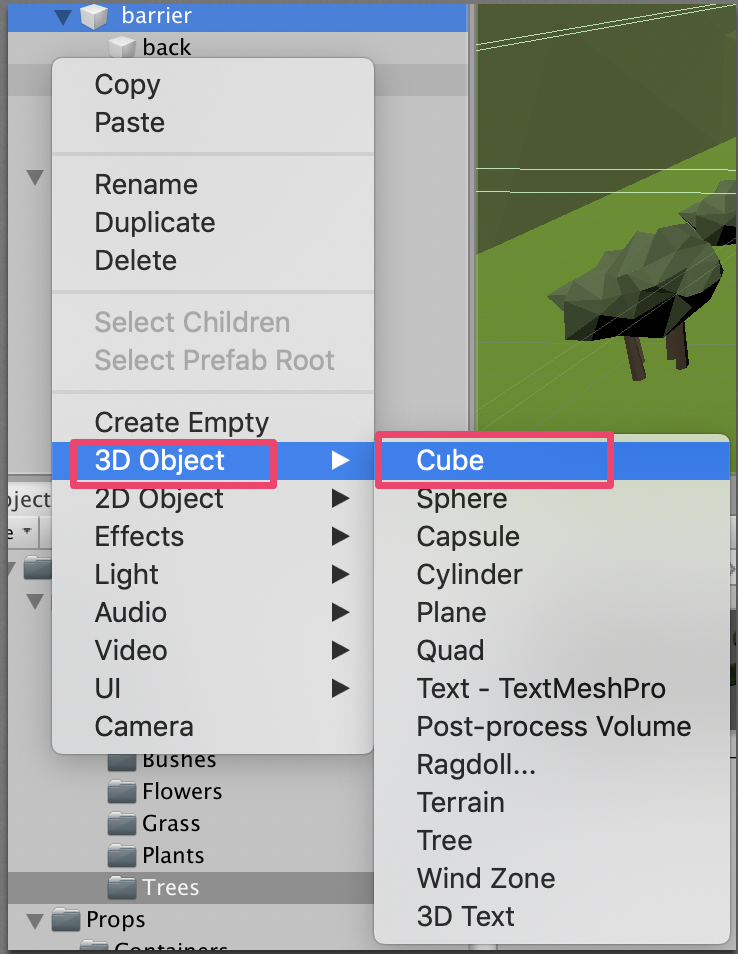
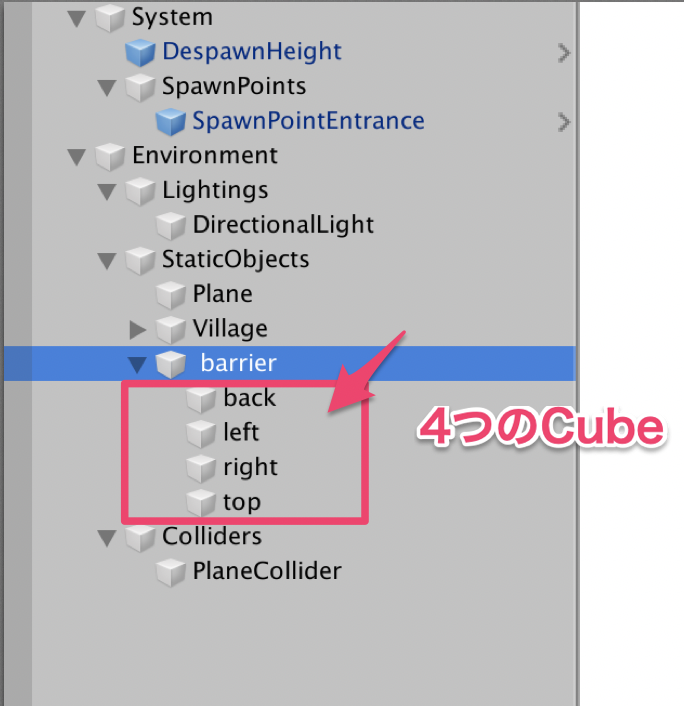
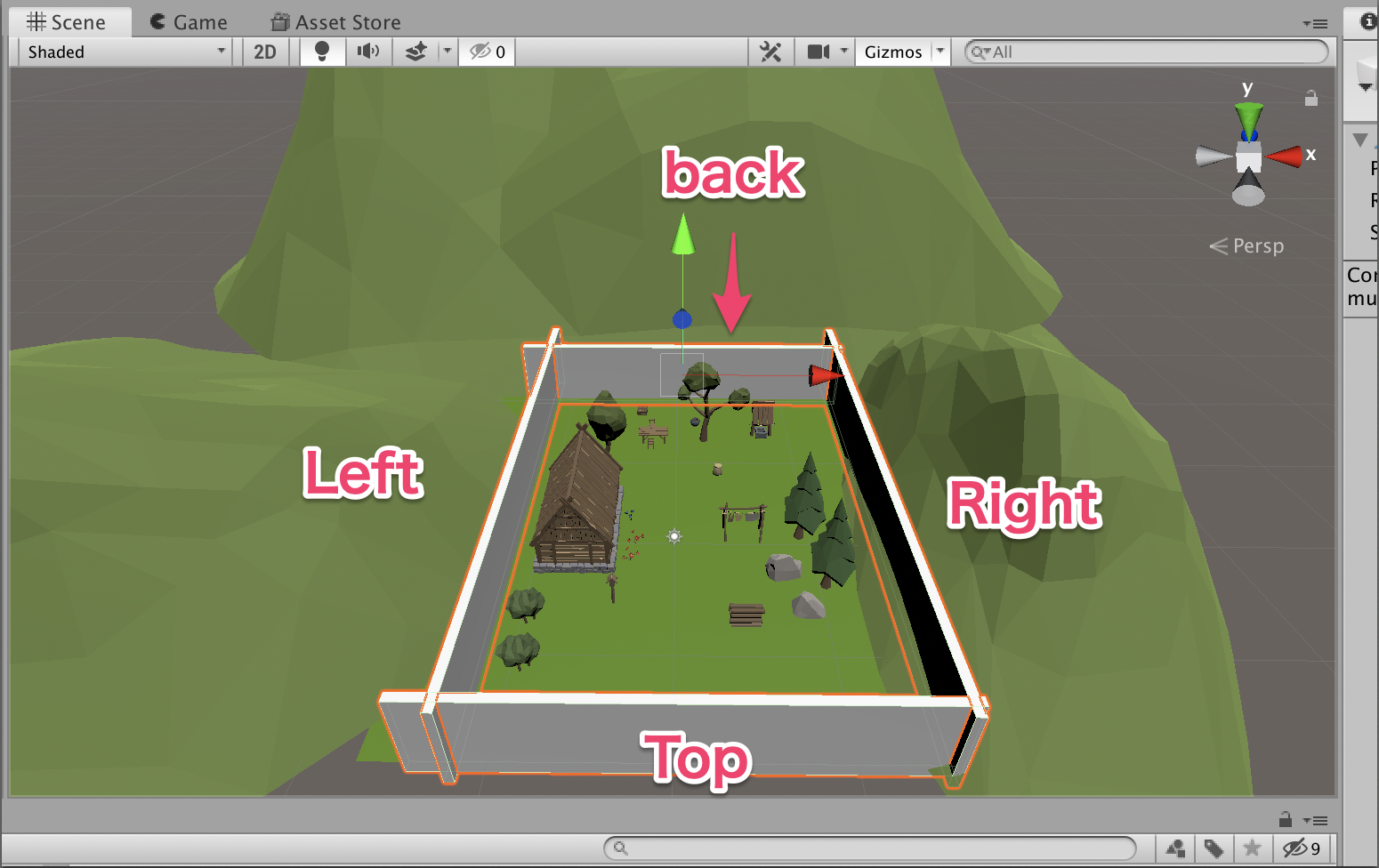
進行禁止用のCube4つ、それぞれの「Mesh Render」の歯車アイコンを選択して「Remove Component」を選択する。

Cluserにワールドをアップロードする
APIアクセストークン画面で、「トークン作成」 ボタンを押す

トークンが払い出されるので、トークンをコピーして、入りつける

サムネイルの画像は、「Game」タブから「16:9」サイズを選び、Maximize On Playを選択し、プレイする。


画面に表示されるので、キャプチャをとる。
それをサムネイル画像にする。

アップロードが終わり、管理画面が出るので「ワールドで試す」ボタンを押す

スマホの場合は、スマホ画面で、ワールド管理を選択し「ワールドで試す」ボタンを押す